Traduzir palavras ou frases no Windows 10, sem aplicativos de terceiros e com apenas um clique do mouse
Quando se trata de tradução de conteúdo, a primeira coisa que vem à mente em muitas ocasiões é a utilização de um aplicativo. O exemplo mais claro é o Google Translator , mas existem outros sites e aplicativos que oferecem este serviço. Mas é também que a partir do Windows 10 você também pode traduzir conteúdo .
Sejam expressões, palavras ou frases, o sistema operacional da Microsoft oferece a possibilidade de fazer traduções, com apenas um clique do mouse e sem a necessidade de instalação de aplicativos de terceiros . E neste artigo vou explicar como você pode fazer isso.
Sem sair do Windows 10
Para aceder a esta função, basta aceder à caixa de pesquisa que possui no seu computador e que é representada por uma lupa localizada na parte inferior esquerda do ecrã junto ao acesso ao “Menu Iniciar” .
Uma caixa de pesquisa que estava previamente anexada à Cortana e que mais tarde vimos como ela foi separada para oferecer funções de forma independente ao consultor virtual da Microsoft. Caso não apareça, basta clicar com o botão direito na barra inferior e clicar na opção "Mostrar ícone de pesquisa"
Para poder usar esta função é necessário que no início escrevamos a palavra "Traduzir" (sem as aspas). Desta forma, se quisermos traduzir "How do you do" bastaria escrever "Translate how do you do" na caixa de pesquisa. Na foto abaixo, você tem o exemplo.
O sistema cuida do resto e é capaz de reconhecer o idioma no qual estamos escrevendo. O resultado, o idioma escolhido, é por defeito o utilizado no sistema mas podemos escolher na caixa do idioma qual queremos utilizar .
Nesse ponto, veremos a palavra, expressão ou frase que pedimos para traduzir e abaixo da tradução. Além disso, no resultado aparecem expressões que aparecem relacionadas à frase ou palavra que procuramos.
Se, por outro lado, escrevermos apenas "traduzir" ou "tradutor" , podemos, no quadro da direita, escrever todo o conteúdo que quisermos e o sistema se encarregará do resto. Só precisamos ter cuidado com os sinais de pontuação, que às vezes podem nos pregar uma peça.
Além disso, tem uma função vitamínica que nos pode poupar alguns passos. Se escrevermos o comando "traduzir" , o idioma para o qual queremos traduzir e a expressão que queremos traduzir, o sistema traduz instantaneamente. Por exemplo, "traduza olá em francês" . Na foto inferior vemos o resultado.
Para o exemplo, usei o francês, mas podemos usar qualquer outro idioma que o sistema cuida do resto. Uma ferramenta útil que pode nos poupar alguns passos ao trabalhar com expressões e textos em diferentes idiomas e sem depender de aplicativos de terceiros.





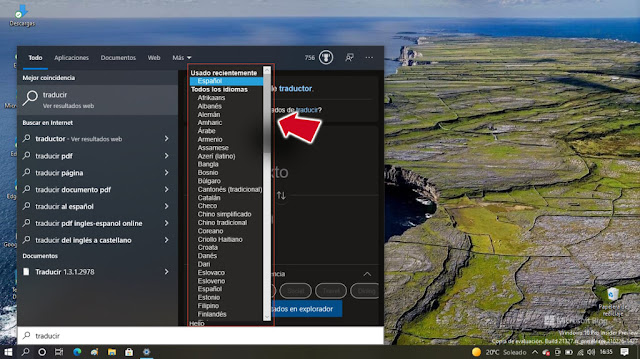










Nenhum comentário: